Sunetul nu funcționează pe un Mac: rezolvat
Publicat: 2021-05-28Oricare ar fi cazul, iată ce trebuie să faceți pentru a repara sunetul pe Mac.
Problemele de redare audio și sunet au devenit o problemă comună pentru utilizatorii de Mac. Problema sunetului care nu funcționează apare în mare parte după actualizarea macOS sau instalarea unui nou dispozitiv audio. Din fericire, există soluții pentru a repara sunetul Mac care nu funcționează.
În această postare, vom discuta totul despre ele și vom răspunde, de asemenea, de ce sunetul nu funcționează pe Mac-ul meu.
Deci, fără nicio întârziere, haideți să venim la subiect și să aflăm cele mai bune modalități de a remedia niciun sunet pe MacBook.
Citește și: Cum să înregistrezi sunetul intern pe Mac?
8 Cele mai bune moduri de a remedia sunetul care nu funcționează pe Mac
Cauze pentru care sunetul nu funcționează pe Mac
- Problema cu difuzoarele sau căștile
- Probleme legate de driver sau firmware
- Componentele necesare pentru redarea sunetului nu sunt încărcate corect
- Locația în care este salvat firmware-ul sunetului este coruptă sau lipsește
- Modificări aduse setărilor Mac
- Fișier media corupt sau lipsă
- Aplicația pe care o utilizați pentru a reda conținut media este incompatibilă cu formatul audio
- Probleme cu codarea-decodarea sau formatele de sunet de ieșire
Citiți și: Cum să remediați problema lipsei sunetului la laptop
Remedieri funcționale – Sunetul MacBook nu funcționează
Înainte de a intra în pașii complexi de depanare, permiteți-ne să ne asigurăm că toate componentele vitale funcționează. De asemenea, asigurați-vă că rulați cea mai recentă versiune de macOS. Pentru a verifica versiunea de macOS pe care o utilizați, faceți clic pe meniul Apple > Despre acest Mac. Aceasta va deschide o nouă fereastră cu toate detaliile despre macOS pe care îl rulați. Odată ce sunteți sigur că rulați cea mai recentă versiune, urmați remedierea pentru a rezolva problema cu MacBook fără sunet.
1. Verificați volumul
Pentru unii, această soluție poate părea copilărească, dar nu este rău să verifici dacă volumul este pornit sau dezactivat. Pentru a crește volumul apăsați F12 și verificați dacă auziți sunetul.
2. Verificați conectorii

Când nu vă confruntați cu nicio problemă audio pe Mac, este foarte recomandată verificarea conexiunii. Dacă utilizați căști sau o ieșire externă, deconectați-o, reporniți Mac-ul și reconectați. Acest lucru va ajuta la rezolvarea problemei.
Sfat – Dacă vedeți o lumină roșie în jurul portului audio, înseamnă că praful îl blochează, așa că curățați portul și apoi reconectați-l.
3. Verificați Setări sunet
- Faceți clic pe pictograma Apple > Preferințe de sistem

- Căutați opțiunea Sunet > faceți dublu clic pe ea
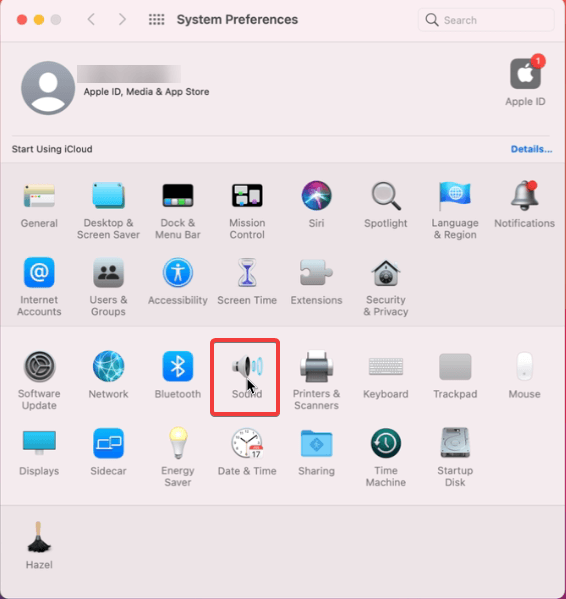
- Faceți clic pe fila Ieșire > selectați difuzoarele încorporate.
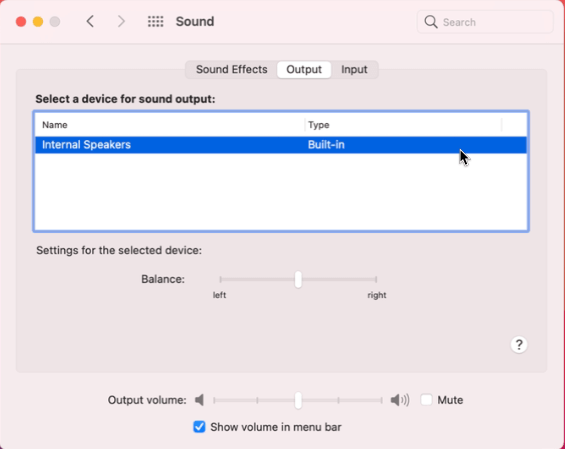
Notă: Dacă nu puteți vedea un difuzor încorporat, va trebui să contactați asistența Apple.
- Dacă glisorul de volum este mai la stânga, trageți-l spre dreapta pentru a crește volumul.
5 Verificați dacă sunetul funcționează. Asigurați-vă că caseta de lângă Sunet nu este bifată 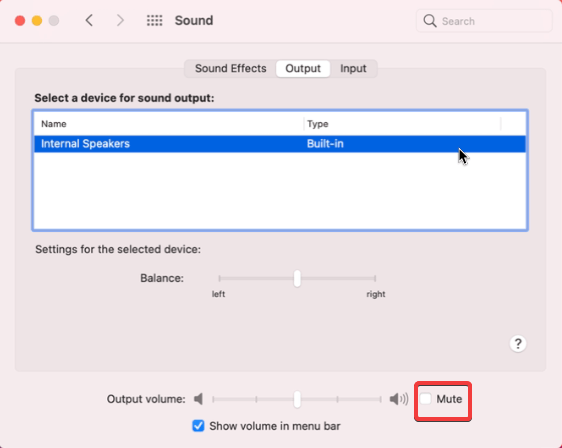
Sfat : Sub Setări sunet > fila Ieșire, dacă este selectat un dispozitiv USB în loc de încorporat și nu îl puteți schimba, deconectați USB-ul și apoi încercați să selectați încorporat.
4. Rulați scripturi de întreținere
După ce ați verificat conexiunea hardware și a făcut modificări la setările de sunet, dacă sunetul încă nu funcționează, încercați să eliminați elementele temporare și să reparați permisiunea discului. Cel mai simplu mod de a face acest lucru este să utilizați CleanMyMac. Acest excelent utilitar de optimizare pentru Mac oferă diverse instrumente pentru a curăța deșeurile de pe Mac.
Pentru a menține scripturi și pentru a optimiza Mac, vom folosi modulul Run Maintenance Scripts. Pentru a-l folosi, urmați pașii de mai jos:
- Instalați CleanMyMac X pe computer.
- Rulați instrumentul și faceți clic pe opțiunea Întreținere prezentă în panoul din stânga.
- Faceți clic pe Run Maintenance Scripts > Run

- Remediați toate problemele detectate și apoi încercați să redați sunet. Problema fără sunet ar trebui acum remediată.
5. Reporniți Sound Controller
Uneori, sunetul nu mai funcționează din cauza setărilor corupte ale controlerului de sunet. Prin urmare, pentru a recupera sunetul, se recomandă repornirea controlerului de sunet. Pentru a face acest lucru, urmați acești pași:
- Lansați Finder > Aplicații > Utilități.
- Faceți dublu clic pe Monitorul activității > căutați coreaudiod > faceți clic pe X prezent în bara de instrumente

- Procedând astfel, coreaudiod se va închide
- Reporniți Mac-ul și verificați că sunetul nu funcționează acum ar trebui să fie remediat.
6. Scanați sistemul pentru infecții malware
Deși problemele de sunet care nu funcționează pe Mac pot fi rezolvate cu ușurință folosind pașii explicați mai sus. Cu toate acestea, uneori, din cauza infecțiilor cu malware sau a aglomerației Mac-ul nedorit, s-ar putea să vă confruntați cu problema. Prin urmare, se recomandă scanarea Mac-ului pentru viruși și alte amenințări. Pentru aceasta, putem folosi modulul de eliminare a programelor malware adăugat la CleanMyMac X. Pentru a-l folosi, urmați pașii de mai jos:

Descărcați CleanMyMac X
Revizuire completă a CleanMyMac X
- Rulați CleanMyMac X.
- Selectați instrumentul de eliminare a programelor malware din panoul din stânga.
- Faceți clic pe Scanare și așteptați ca scanarea să se termine.
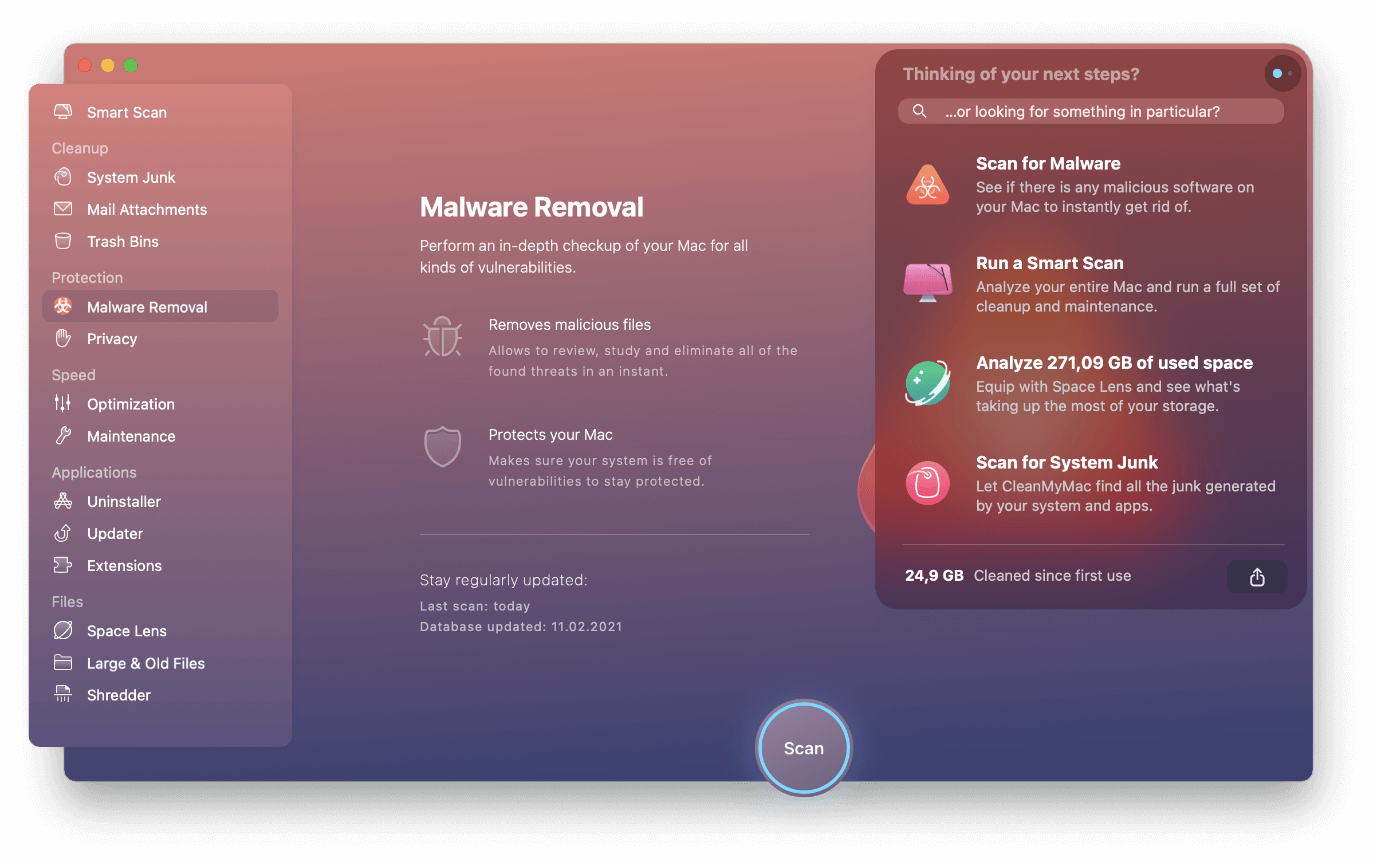
- Curățați amenințările detectate.
- Acum încercați să redați sunetul, problema cu sunetul ar trebui remediată.
7. Verificați dacă aplicația interferează cu sunetul
Pentru a redirecționa ieșirea Mac la înregistrarea ecranului, majoritatea aplicațiilor de înregistrare a ecranului instalează driverul de ieșire audio. Acest lucru interferează uneori cu ieșirea audio încorporată a Mac-ului. Prin urmare, pentru a verifica dacă aceasta nu este problema, vă sugerăm să verificați toate aplicațiile instalate. Dacă găsiți o aplicație care ar putea interfera, dezinstalați-o pentru a remedia sunetul care nu funcționează pe Mac.
Notă: Pentru a ști ce aplicație ar putea interfera cu ieșirea audio, accesați Preferințe sistem > Sunet > fila Ieșire > căutați numele software-ului sub dispozitivul de ieșire. Dacă vedeți numele unui software, felicitări, ați găsit vinovatul.
Pentru a dezinstala astfel de aplicații fără a lăsa resturi, puteți utiliza modulul de dezinstalare al CleanMyMac.

8. Resetați NVRAM și SMC (apare în PowerPC și, respectiv, în Mac-uri Intel)
Resetarea NVRAM și SMC ajută uneori la rezolvarea problemelor de sunet pe MacBook.
Pentru a reseta NVRAM, urmați pașii de mai jos:
Notă: Asigurați-vă că deconectați toate dispozitivele USB care părăsesc tastatura cu fir.
- Închideți și reporniți MacBook-ul
- Când pornește MacBook, apăsați și mențineți apăsat Opțiune + Comandă + P + R până când observați oricare dintre următoarele:
- Acum veți auzi sunetul de pornire redat de două ori (pe modelele mai vechi fără cip T2)
- Logo-ul Apple va apărea și va dispărea de două ori (la modelele cu cipuri T2)
După această resetare SMC.
Dacă utilizați un MacBook cu cipuri T2, urmați pașii de mai jos:
- Închideți MacBook
- Țineți apăsat Control + Opțiune stânga + Shift dreapta timp de 7 secunde. Fără a elibera tastele, țineți apăsat butonul de pornire.
- Din nou, țineți apăsat Control + Opțiune stânga + Shift dreapta timp de 7 secunde și porniți MacBook-ul.
Acest lucru va reseta SMC pe MacBook care rulează pe cipuri T2.
Cu toate acestea, dacă utilizați un MacBook cu un cip T2, trebuie să urmați pașii explicați mai jos:
- Închideți MacBook
- Apăsați lung Control stânga + Opțiune stânga + Shift stânga. Fără a elibera tastele, țineți apăsat butonul de pornire.
- Țineți tastele apăsate timp de 10 secunde, eliberați-le și apoi reporniți MacBook-ul.
Acest lucru vă va ajuta să remediați nicio problemă de sunet pe MacBook.
Remediere – Probleme audio pe Mac
În general, rezolvarea problemelor audio pe Mac nu este dificilă. Urmând pașii explicați mai sus și folosind un instrument de optimizare pentru Mac, puteți rezolva cu ușurință nicio problemă de sunet. Cu toate acestea, pentru unele remedieri, ar putea fi necesar să reporniți Mac-ul, dar nu cred că ar fi o problemă. Sperăm că, folosind soluțiile, puteți remedia problema lipsei de sunet pe MacBook. Spuneți-ne care soluție a funcționat cel mai bine pentru dvs. Cu toate acestea, dacă ați încercat altceva care a funcționat pentru dvs., vă rugăm să împărtășiți același lucru în secțiunea de comentarii.
Întrebări frecvente:
De ce sunetul este scăzut pe MacBook?
În mare parte, problemele de sunet scăzut sunt cauzate de probleme legate de software. Poate fi un conflict de aplicație cu setările difuzoarelor sau ceva similar. Pentru a rezolva această problemă, trebuie să resetați NVRAM/PRAM. Aceste bucăți minuscule de memorie Mac controlează volumul sunetului, rezoluția afișajului, fusul orar și alte setări. Pentru a reseta NVRAM/PRAM, închideți Mac-ul > apăsați Opțiune + Comandă + P + R când pornește. Eliberați tastele după aproximativ 20 de secunde când Mac-ul repornește. Volumul trebuie restabilit.
Cum să remediați sunetul pe MacBook?
Cel mai simplu mod de a remedia lipsa sunetului pe MacBook este să faceți clic pe logo Apple > Preferințe de sistem > Sunet > fila Ieșire > asigurați-vă că volumul nu este prea scăzut și că caseta de lângă Mute nu este bifată. De asemenea, asigurați-vă că este selectat un difuzor încorporat.
Mulțumesc pentru lectură
Următoarele lecturi:
Cele mai bune editori de etichete MP3 pentru Mac 2021
Cele mai bune 10 dezinstalare pentru Mac în 2021
Cum să înregistrați apelurile pe iPhone

